고정 헤더 영역
상세 컨텐츠
본문

일반적인 단축키
| 단축키 | 수행할 작업 |
| F1 | 도움말 표시 |
| Ctrl + C (또는 Ctrl + Insert) | 선택한 항목 복사 |
| Ctrl + X | 선택한 항목 잘라 내기 |
| Ctrl + V (또는 Shift + 삽입) | 선택한 항목 붙여 넣기 |
| Ctrl + Z | 액션 실행 취소 |
| Ctrl + Y | 액션 다시 실행 |
| Delete (또는 Ctrl + D) | 선택한 항목을 삭제하고 휴지통으로 이동 |
| Shift + Delete | 휴지통으로 먼저 이동시키지 않은 상태에서 선택한 항목을 삭제 |
| F2 | 선택한 항목 이름 바꾸기 |
| Ctrl + 오른쪽 화살표 | 커서를 다음 단어의 시작 부분으로 이동 |
| Ctrl + 왼쪽 화살표 | 커서를 이전 단어의 시작 부분으로 이동 |
| Ctrl + 아래쪽 화살표 | 커서를 다음 단락의 시작 부분으로 이동 |
| Ctrl + 위쪽 화살표 | 커서를 이전 단락의 시작 부분으로 이동 |
| Ctrl + Shift + 화살표 키 | 텍스트 블록 선택 |
| Shift + 모든 화살표 키 | 창이나 바탕 화면에서 1개 이상의 항목을 선택하거나 문서에서 텍스트를 선택 |
| Ctrl + 화살표 키 + 스페이스바 | 창이나 바탕 화면에서 화면 개별 항목들을 선택 |
| Ctrl + A | 문서나 창에 있는 모든 항목 선택 |
| F3 | 파일 또는 폴더 검색 |
| Alt + Enter | 선택한 항목에 대해 속성 표시 |
| Alt + F4 | 사용 중인 항목을 닫거나 활성 프로그램 끝내기 |
| Alt + 스페이스바 | 활성 창에 대한 바로 가기 메뉴 열기 |
| Ctrl + F4 | 활성 문서 닫기 (프로그램에서 여러 개의 문서를 동시에 열 수 있는 앱) |
| Alt + Tab | 열려 있는 항목 간 전환 |
| Ctrl + Alt + Tab | 화살표 키를 사용해 열려 있는 모든 항목 간에 전환 |
| Ctrl + 마우스 스크롤 휠 | 바탕 화면의 아이콘 크기 변경 |
| Windows 로고 키 + Tab | Aero Flip 3-D를 사용하여 작업 표시줄의 프로그램 순환 |
| Ctrl+Windows 로고 키 + Tab | 화살표 키를 통해 Aero Flip 3-D를 사용하여 작업 표시줄의 프로그램 순환 |
| Alt + Esc | 열린 순서대로 항목 순환 |
| F6 | 창이나 바탕 화면의 화면 요소들을 순환 |
| F4 | Windows 탐색기에서 주소 표시줄 목록 표시 |
| Shift + F10 | 선택한 항목에 대해 바로 가기 메뉴 표시 |
| Ctrl + Esc | 시작 메뉴 열기 |
| Alt + 밑줄이 그어진 문자 | 해당되는 메뉴 표시 |
| Alt + 밑줄이 그어진 문자 | 메뉴 명령 (또는 밑줄이 그어진 명령) 수행 |
| F10 | 활성 프로그램의 메뉴 모음 활성화 |
| 오른쪽 화살표 | 텍스트 메뉴를 오른쪽으로 열거나 서브메뉴 열기 |
| 왼쪽 화살표 | 텍스트 메뉴를 왼쪽을 열거나 서브메뉴 닫기 |
| F5 (또는 Ctrl + R) | 활성 창 새로 고침 |
| Alt + 위쪽 화살표 | Windows 탐색기에서 폴더를 한 수준 위로 보기 |
| Esc | 현재 작업 취소 |
| Ctrl + Shift + Esc | 작업 관리자 열기 |
| CD를 삽입할 때 이동 | CD의 자동 재생 방지 |
| 왼쪽 Alt + Shift | 여러 개의 입력 언어를 사용할 수 있을 때 입력 언어를 전환 |
| Ctrl+Shift | 여러 개의 자판 배열을 사용할 수 있을 때 해당 자판 배열을 전환 |
| 오른쪽 또는 왼쪽 Ctrl + Shift | 오른쪽에서 왼쪽으로 읽기 언어에서 텍스트 읽기 방향을 변경 |
Windows 탐색기 단축키
| 단축키 | 수행할 작업 |
| Ctrl + N | 새 창 열기 |
| Ctrl + W | 현재 창 닫기 |
| Ctrl + Shift + N | 새 폴더 만들기 |
| 종료 | 활성 창 아래쪽을 표시 |
| Home | 활성 창 맨 위를 표시 |
| F11 | 활성 창 최대화 또는 최소화 |
| Ctrl + 마침표 (.) | 시계 방향으로 사진 회전 |
| Ctrl + 콤마 (,) | 시계 반대 방향으로 사진 회전 |
| Num Lock + 숫자 키패드의 별표 (*) | 선택한 폴더 아래에 있는 모든 하위 폴더를 표시 |
| Num Lock + 숫자 키패드의 더하기 (+) | 선택한 폴더의 내용 표시 |
| Num Lock + 숫자 키패드의 빼기 (-) | 선택한 폴더 축소 |
| 왼쪽 화살표 | 현재 선택한 폴더 축소(확장된 경우) 또는 부모 폴더 선택 |
| Alt + Enter | 선택한 항목에 대한 속성 대화 상자 열기 |
| Alt + P | 미리 보기 창 표시 |
| Alt + 왼쪽 화살표 | 이전 폴더 보기 |
| 백스페이스 | 이전 폴더 보기 |
| 오른쪽 화살표 | 현재 선택한 폴더 표시(축소된 경우) 또는 첫 번째 하위 폴더 선택 |
| Alt + 오른쪽 화살표 | 다음 폴더 보기 |
| Alt + 위쪽 화살표 | 부모 폴더 보기 |
| Ctrl + Shift + E | 선택한 폴더 위에 있는 모든 폴더를 표시 |
| Ctrl + 마우스 스크롤 휠 | 파일 및 폴더 아이콘의 크기와 모양 변경 |
| Alt + D | 주소 표시줄 선택 |
| Ctrl + E | 검색창 선택 |
| Ctrl + F | 검색창 선택 |
대화 상자 단축키
| 단축키 | 수행할 작업 |
| Ctrl + Tab | 탭에서 앞으로 이동 |
| Ctrl + Shift + Tab | 탭에서 뒤로 이동 |
| Tab | 옵션에서 앞으로 이동 |
| Shift + Tab | 옵션에서 뒤로 이동 |
| Alt + 밑줄이 그어진 문자 | 해당 문자에서 사용되는 명령 수행 (또는 옵션 선택) |
| Enter | 선택한 다수의 명령에서 마우스를 클릭하여 대체 |
| 스페이스바 | 활성 옵션이 확인란인 경우에는 확인란을 선택 또는 선택 해제 |
| 화살표 키 | 활성 옵션이 옵션 단추 그룹인 경우에는 단추를 선택 |
| F1 | 도움말 표시 |
| F4 | 활성 목록에 해당 항목 표시 |
| 백스페이스 | 다른 이름으로 저장 또는 대화 상자 열기에서폴더가 선택된 경우 폴더를 한 수준 위로 열기 |
Windows 로고 키 단축키
| 단축키 | 수행할 작업 |
| Windows 로고 키 | 시작 메뉴 열기 또는 닫기 |
| Windows 로고 키 + Pause | 시스템 속성 대화 상자 표시 |
| Windows 로고 키 + D | 바탕 화면 표시 |
| Windows 로고 키 + M | 모든 창 최소화 |
| Windows 로고 키 + Shift + M | 바탕 화면으로 최소화된 창 복원 |
| Windows 로고 키 + E | 컴퓨터 열기 |
| Windows 로고 키 + F | 컴퓨터 검색(네트워크에 연결되어 있을 경우) |
| Windows 로고 키 + L | 컴퓨터 잠금 또는 사용자 전환 |
| Windows 로고 키 + R | 실행 대화 상자 열기 |
| Windows 로고 키 + T | 작업 표시줄의 프로그램 순환 |
| Windows 로고 키 + 번호 | 번호로 표시된 위치에서 작업 표시줄에 고정된 프로그램을 시작합니다. 프로그램이 이미 실행 중인 경우에는 해당 프로그램으로 전환합니다. |
| Shift+Windows 로고 키 + 번호 | 번호로 표시된 위치에서 작업 표시줄에 고정된 프로그램의 새 인스턴스를 시작합니다. |
| Ctrl+Windows 로고 키 + 번호 | 번호로 표시된 위치에서 작업 표시줄에 고정된 프로그램의 마지막 활성 창으로 전환합니다. |
| Alt+Windows 로고 키 + 번호 | 번호로 표시된 위치에서 작업 표시줄에 고정된 프로그램의 점프 목록을 엽니다. |
| Windows 로고 키 + Tab | Aero Flip 3-D를 사용하여 작업 표시줄의 프로그램 순환 |
| Ctrl+Windows 로고 키 + Tab | 화살표 키를 통해 Aero Flip 3-D를 사용하여 작업 표시줄의 프로그램 순환 |
| Ctrl+Windows 로고 키 + B | 알림 영역에서 메시지를 표시한 프로그램으로 전환 |
| Windows 로고 키 + 스페이스바 | 바탕 화면 미리보기 |
| Windows 로고 키 + 위쪽 화살표 | 창 최대화 |
| Windows 로고 키 + 왼쪽 화살표 | 창을 화면의 왼쪽으로 최대화 |
| Windows 로고 키 + 오른쪽 화살표 | 창을 화면의 오른쪽으로 최대화 |
| Windows 로고 키 + 아래쪽 화살표 | 창 최대화 |
| Windows 로고 키 + Home | 활성 창을 제외한 모든 창 최소화 |
| Windows 로고 키 + Shift + 위쪽 화살표 | 창을 화면 위쪽 및 아래쪽으로 벌리기 |
| Windows 로고 키 + Shift + 왼쪽 화살표 또는 오른쪽 화살표 | 모니터 간에 창 이동 |
| Windows 로고 키 + P | 프레젠테이션 표시 모드 선택 |
| Windows 로고 키 + G | 가젯 순환 |
| Windows 로고 키 + U | 접근성 센터 열기 |
| Windows 로고 키 + X | Windows 모바일 센터 열기 |
바탕 화면 단축키에서 원격 데스크톱 연결
| 단축키 | 수행할 작업 |
| Alt + Page Up | 왼쪽에서 오른쪽으로 앱 간에 이동 |
| Alt + Page Down | 오른쪽에서 왼쪽으로 앱들 간에 이동 |
| Alt + Insert | 시작된 순서대로 프로그램을 순환 |
| Alt + Home | 시작 메뉴 표시 |
| Ctrl + Alt + Break | 창과 전체 화면 간에 전환 |
| Ctrl + Alt + End | Windows 보안 대화 상자표시 |
| Alt + Delete | 시스템 메뉴 표시 |
| Ctrl + Alt + 숫자 키패드의 빼기 (-) | 클라이언트 내에 활성 창에 대한 복사본을 터미널 서버 클립보드에 배치 (로컬 PC에서 Alt+PrtScn을 누를 때와 동일한 기능 제공) |
| Ctrl + Alt + 숫자 키패드의 더하기 (+) | 전체 클라이언트 창 영역에 대한 복사본을 터미널 서버 클립보드에 배치 (로컬 PC에서 PrtScn을 누를 때와 동일한 기능 제공) |
| Ctrl + Alt + 오른쪽 화살표 | 원격 데스크톱 컨트롤에서 호스트 프로그램의 컨트롤(예를 들어 단추 또는 텍스트 상자)로 "탭"합니다. 원격 데스크톱 컨트롤이 또 다른 (호스트) 프로그램에 내장되어 있을 때 유용합니다. |
| Ctrl + Alt + 왼쪽 화살표 | 원격 데스크톱 컨트롤에서 호스트 프로그램의 컨트롤(예를 들어 단추 또는 텍스트 상자)로 "탭"합니다. 원격 데스크톱 컨트롤이 또 다른 (호스트) 프로그램에 내장되어 있을 때 유용합니다. |
| Windows 바로 가기 키를 인식하도록 원격 컴퓨터를 설정한 경우에도 Ctrl+Alt+Break 및 Ctrl+Alt+End를 모든 원격 데스크톱 세션에서 사용할 수 있습니다. | |
작업 표시줄 단축키
| 단축키 | 수행할 작업 |
| Shift + 작업 표시줄 단추 클릭 | 프로그램을 열거나 프로그램의 또 다른 인스턴스를 빨리 열기 |
| Ctrl + Shift + 작업 표시줄 단추 클릭 | 관리자 권한으로 프로그램 열기 |
| Shift + 작업 표시줄 단추를 마우스 오른쪽 단추로 클릭 | 프로그램에서 창 메뉴 표시 |
| Shift + 그룹화된 작업 표시줄 단추를 마우스 오른쪽 단추로 클릭 | 그룹에서 창 메뉴 표시 |
| Ctrl + 그룹화된 작업 표시줄 단추 클릭 | 그룹의 창을 순환 |
워드패드 단축키
| 단축키 | 수행할 작업 |
| Ctrl + N | 새 문서 만들기 |
| Ctrl + O | 기존 문서 열기 |
| Ctrl + S | 문서 변경 내용 저장 |
| F12 | 문서를 새 파일로 저장 |
| Ctrl + P | 문서 인쇄 |
| Alt + F4 | 워드패드 닫기 |
| Ctrl + Z | 변경 내용 취소 |
| Ctrl + Y | 변경 내용 다시 실행 |
| Ctrl + A | 전체 문서 선택 |
| Ctrl + X | 선택 영역 잘라내기 |
| Ctrl + C | 클립보드로 선택 영역 복사 |
| Ctrl + V | 클립보드에서 선택 영역 붙여 넣기 |
| Ctrl + B | 선택한 텍스트를 굵게 표시 |
| Ctrl + I | 선택한 텍스트를 기울임꼴로 표시 |
| Ctrl + U | 선택한 텍스트에 밑줄 표시 |
| Ctrl + = | 선택한 텍스트를 아래 첨자로 표시 |
| Ctrl + Shift + = | 선택한 텍스트를 위 첨자로 표시 |
| Ctrl + L | 텍스트를 왼쪽에 맞추기 |
| Ctrl + E | 텍스트를 가운데에 맞추기 |
| Ctrl + R | 텍스트를 오른쪽에 맞추기 |
| Ctrl + J | 텍스트 양쪽 맞춤 |
| Ctrl + 1 | 한 줄 간격 설정 |
| Ctrl + 2 | 두 줄 간격 설정 |
| Ctrl + 5 | 줄 간격을 1.5로 설정 |
| Ctrl + Shift + > | 글꼴 크기 늘리기 |
| Ctrl + Shift + < | 글꼴 크기 줄이기 |
| Ctrl + Shift + A | 문자를 모두 대문자로 변경 |
| Ctrl + Shift + L | 글머리 기호 스타일 변경 |
| Ctrl + D | Microsoft 그림판 그림 삽입 |
| Ctrl + F | 문서에서 텍스트 찾기 |
| F3 | 찾기 대화 상자에서 텍스트의 다음 인스턴스 검색 |
| Ctrl + H | 문서에서 텍스트 바꾸기 |
| Ctrl + 왼쪽 화살표 | 커서를 왼쪽으로 한 단어 이동 |
| Ctrl + 오른쪽 화살표 | 커서를 오른쪽으로 한 단어 이동 |
| Ctrl + 위쪽 화살표 | 커서를 윗 줄로 이동 |
| Ctrl + 아래쪽 화살표 | 커서를 아랫줄로 이동 |
| Ctrl + Home | 문서의 시작 부분으로 이동 |
| Ctrl + End | 문서의 끝으로 이동 |
| Ctrl + Page Up | 한 페이지 위로 이동 |
| Ctrl + Page Down | 한 페이지 아래로 이동 |
| Ctrl + Delete | 다음 단어 삭제 |
| F10 | 키 설명 표시 |
| Shift + F10 | 현재 바로 가기 메뉴 표시 |
| F1 | 워드패드 도움말 열기 |
그림판 단축키
| 단축키 | 수행할 작업 |
| Ctrl + N | 새 그림 만들기 |
| Ctrl + O | 기존 그림 열기 |
| Ctrl + S | 그림 변경 내용 저장 |
| F12 | 그림을 새 파일로 저장 |
| Ctrl + P | 사진 인쇄 |
| Alt + F4 | 그림 및 그림판 창 닫기 |
| Ctrl + Z | 변경 내용 취소 |
| Ctrl + Y | 변경 내용 다시 실행 |
| Ctrl + A | 전체 그림 선택 |
| Ctrl + X | 선택 영역 잘라내기 |
| Ctrl + C | 클립보드로 선택 영역 복사 |
| Ctrl + V | 클립보드에서 선택 영역 붙여 넣기 |
| 오른쪽 화살표 | 선택 영역 또는 현재 도형을 오른쪽으로 1픽셀 이동 |
| 왼쪽 화살표 | 선택 영역 또는 현재 도형을 왼쪽으로 1픽셀 이동 |
| 아래쪽 화살표 | 선택 영역 또는 현재 도형을 아래로 1픽셀 이동 |
| 위쪽 화살표 | 선택 영역 또는 현재 도형을 위로 1픽셀 이동 |
| Esc | 선택 영역 취소 |
| Delete | 선택 영역 삭제 |
| Ctrl + B | 선택한 텍스트를 굵게 표시 |
| Ctrl + + | 브러시, 선 또는 도형 윤곽선의 너비를 1픽셀 늘리기 |
| Ctrl + - | 브러시, 선 또는 도형 윤곽선의 너비를 1픽셀 줄이기 |
| Ctrl + U | 선택한 텍스트에 밑줄 표시 |
| Ctrl + E | 속성 대화 상자 열기 |
| Ctrl + W | 크기 조정 및 기울이기 대화 상자 열기 |
| Ctrl + Page Up | 확대 |
| Ctrl + Page Down | 축소 |
| F11 | 전체 화면 모드에서 그림 보기 |
| Ctrl + R | 눈금자 표시 또는 숨기기 |
| Ctrl + G | 눈금선 표시 또는 숨기기 |
| F10 또는 Alt | 키 설명 표시 |
| Shift + F10 | 현재 바로 가기 메뉴 표시 |
| F1 | 그림판 도움말 열기 |
Windows 필기장 단축키
| 단축키 | 수행할 작업 |
| Ctrl + N | 새 노트 시작 |
| Ctrl + O | 최근에 사용한 노트 열기 |
| Ctrl + S | 노트 변경 내용 저장 |
| Ctrl + Shift + V | 특정 폴더로 노트 이동 |
| Ctrl + P | 노트 인쇄 |
| Alt + F4 | 노트 및 해당 필기장 창 닫기 |
| Ctrl + Z | 변경 내용 취소 |
| Ctrl + Y | 변경 내용 다시 실행 |
| Ctrl + A | 페이지에 있는 모든 항목 선택 |
| Ctrl + X | 선택 영역 잘라내기 |
| Ctrl + C | 클립보드로 선택 영역 복사 |
| Ctrl + V | 클립보드에서 선택 영역 붙여 넣기 |
| Esc | 선택 영역 취소 |
| Delete | 선택 영역 삭제 |
| Ctrl + F | 기본 검색 시작 |
| Ctrl + G | 페이지로 이동 |
| F5 | 검색 결과 새로 고침 |
| F5 | 노트 목록 새로 고침 |
| F6 | 노트 목록과 노트 간 전환 |
| Ctrl + Shift + C | 노트 목록에 있는 열 머리글의 바로 가기 메뉴 표시 |
| F11 | 전체 화면 모드에서 노트 보기 |
| F1 | 필기장 도움말 열기 |
Windows 도움말 뷰어 단축키
| 단축키 | 수행할 작업 |
| Alt + C | 목차 표시 |
| Alt + N | 연결 설정 메뉴 표시 |
| F10 | 옵션 메뉴 표시 |
| Alt + 왼쪽 화살표 | 이전에 열어본 항목으로 뒤로 이동 |
| Alt + 오른쪽 화살표 | 다음(이전에 열어본) 항목으로 앞으로 이동 |
| Alt + A | 고객 지원 페이지 표시 |
| Alt + Home | 도움말 및 지원 홈페이지 표시 |
| Home | 항목의 시작 부분으로 이동 |
| 종료 | 항목의 끝으로 이동 |
| Ctrl + F | 현재 항목 검색 |
| Ctrl + P | 항목 인쇄 |
| F3 | 커서를 검색창으로 이동 |
계산기 단축키
| 단축키 | 수행할 작업 |
| Alt + 1 | 표준 모드로 전환 |
| Alt + 2 | 공학용 모드로 전환 |
| Alt + 3 | 프로그래머용 모드로 전환 |
| Alt + 4 | 통계용 모드로 전환 |
| Ctrl + E | 날짜 계산 열기 |
| Ctrl + H | 계산 기록 켜기 또는 끄기 |
| Ctrl + U | 단위 변환 열기 |
| Alt + C | 날짜 계산 및 워크시트 계산 |
| F1 | 계산기 도움말 열기 |
| Ctrl + Q | M- 단추 누르기 |
| Ctrl + P | M+ 단추 누르기 |
| Ctrl + M | MS 단추 누르기 |
| Ctrl + R | MR 단추 누르기 |
| Ctrl + L | MC 단추 누르기 |
| % | % 단추 누르기 |
| F9 | +/– 단추 누르기 |
| / | / 단추 누르기 |
| * | * 단추 누르기 |
| + | + 단추 누르기 |
| - | – 단추 누르기 |
| R | 1/× 단추 누르기 |
| @ | 제곱근 단추 누르기 |
| 0–9 | 번호 단추 (0–9) 누르기 |
| = | = 단추 누르기 |
| . | 소수점 (.) 단추 누르기 |
| 백스페이스 | 백스페이스 단추 누르기 |
| Esc | C 단추 누르기 |
| Del | CE 단추 누르기 |
| Ctrl + Shift + D | 계산 기록 지우기 |
| F2 | 계산 기록 편집 |
| 위쪽 화살표 키 | 계산 기록에서 위로 탐색 |
| 아래쪽 화살표 키 | 계산 기록에서 아래로 탐색 |
| Esc | 계산 기록 편집 취소 |
| Enter | 편집 후 계산 기록 다시 계산 |
| F3 | 공학용 모드에서 Degrees 선택 |
| F4 | 공학용 모드에서 Radians 선택 |
| F5 | 공학용 모드에서 Grads 선택 |
| I | 공학용 모드에서 Inv 단추 누르기 |
| D | 공학용 모드에서 Mod 단추 누르기 |
| Ctrl + S | 공학용 모드에서 sinh 단추 누르기 |
| Ctrl + O | 공학용 모드에서 cosh 단추 누르기 |
| Ctrl + T | 공학용 모드에서 tanh 단추 누르기 |
| ( | 공학용 모드에서 ( 단추 누르기 |
| ) | 공학용 모드에서 ) 단추 누르기 |
| N | 공학용 모드에서 ln 단추 누르기 |
| ; | 공학용 모드에서 Int 단추 누르기 |
| S | 공학용 모드에서 sin 단추 누르기 |
| O | 공학용 모드에서 cos 단추 누르기 |
| T | 공학용 모드에서 tan 단추 누르기 |
| M | 공학용 모드에서 dms 단추 누르기 |
| P | 공학용 모드에서 pi 단추 누르기 |
| V | 공학용 모드에서 F-E 단추 누르기 |
| X | 공학용 모드에서 Exp 단추 누르기 |
| Q | 공학용 모드에서 x^2 단추 누르기 |
| Y | 공학용 모드에서 x^y 단추 누르기 |
| # | 공학용 모드에서 x^3 단추 누르기 |
| L | 공학용 모드에서 log 단추 누르기 |
| ! | 공학용 모드에서 n! 단추 누르기 |
| Ctrl + Y | 공학용 모드에서 y√x 단추 누르기 |
| Ctrl + B | 공학용 모드에서 3√x 단추 누르기 |
| Ctrl + G | 공학용 모드에서 10x 단추 누르기 |
| F5 | 프로그래머용 모드에서 Hex 선택 |
| F6 | 프로그래머용 모드에서 Dec 선택 |
| F7 | 프로그래머용 모드에서 Oct 선택 |
| F8 | 프로그래머용 모드에서 Bin 선택 |
| F12 | 프로그래머용 모드에서 Qword 선택 |
| F2 | 프로그래머용 모드에서 Dword 선택 |
| F3 | 프로그래머용 모드에서 Word 선택 |
| F4 | 프로그래머용 모드에서 Byte 선택 |
| K | 프로그래머용 모드에서 RoR 단추 누르기 |
| J | 프로그래머용 모드에서 RoL 단추 누르기 |
| < | 프로그래머용 모드에서 Lsh 단추 누르기 |
| > | 프로그래머용 모드에서 Rsh 단추 누르기 |
| % | 프로그래머용 모드에서 Mod 단추 누르기 |
| ( | 프로그래머용 모드에서 ( 단추 누르기 |
| ) | 프로그래머용 모드에서 ) 단추 누르기 |
| | | 프로그래머용 모드에서 Or 단추 누르기 |
| ^ | 프로그래머용 모드에서 Xor 단추 누르기 |
| ~ | 프로그래머용 모드에서 Not 단추 누르기 |
| & | 프로그래머용 모드에서 And 단추 누르기 |
| A–F | 프로그래머용 모드에서 A–F 단추 누르기 |
| 스페이스바 | 프로그래머용 모드에서 비트 값 전환 |
| A | 통계용 모드에서 Average 단추 누르기 |
| Ctrl + A | 통계용 모드에서 Average Sq 단추 누르기 |
| S | 통계용 모드에서 Sum 단추 누르기 |
| Ctrl+S | 통계용 모드에서 Sum Sq 단추 누르기 |
| T | 통계용 모드에서 S.D. 단추 누르기 |
| Ctrl+T | 통계용 모드에서 Inv S.D. 단추 누르기 |
| D | 통계용 모드에서 CAD 단추 누르기 |
반응형

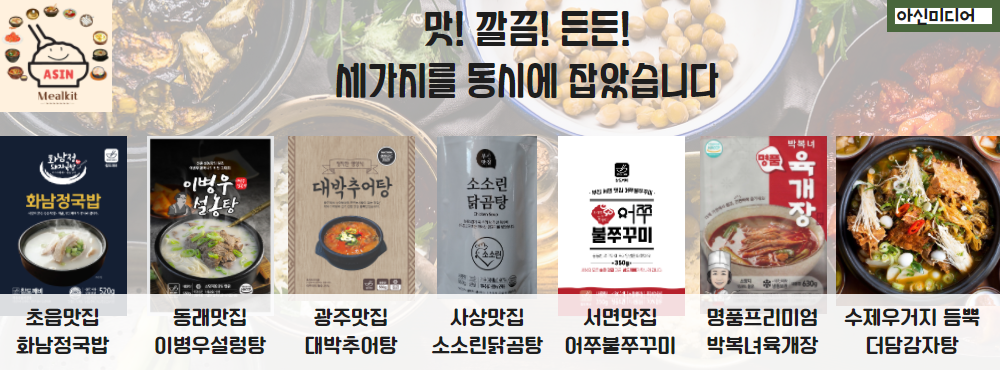



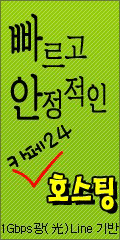
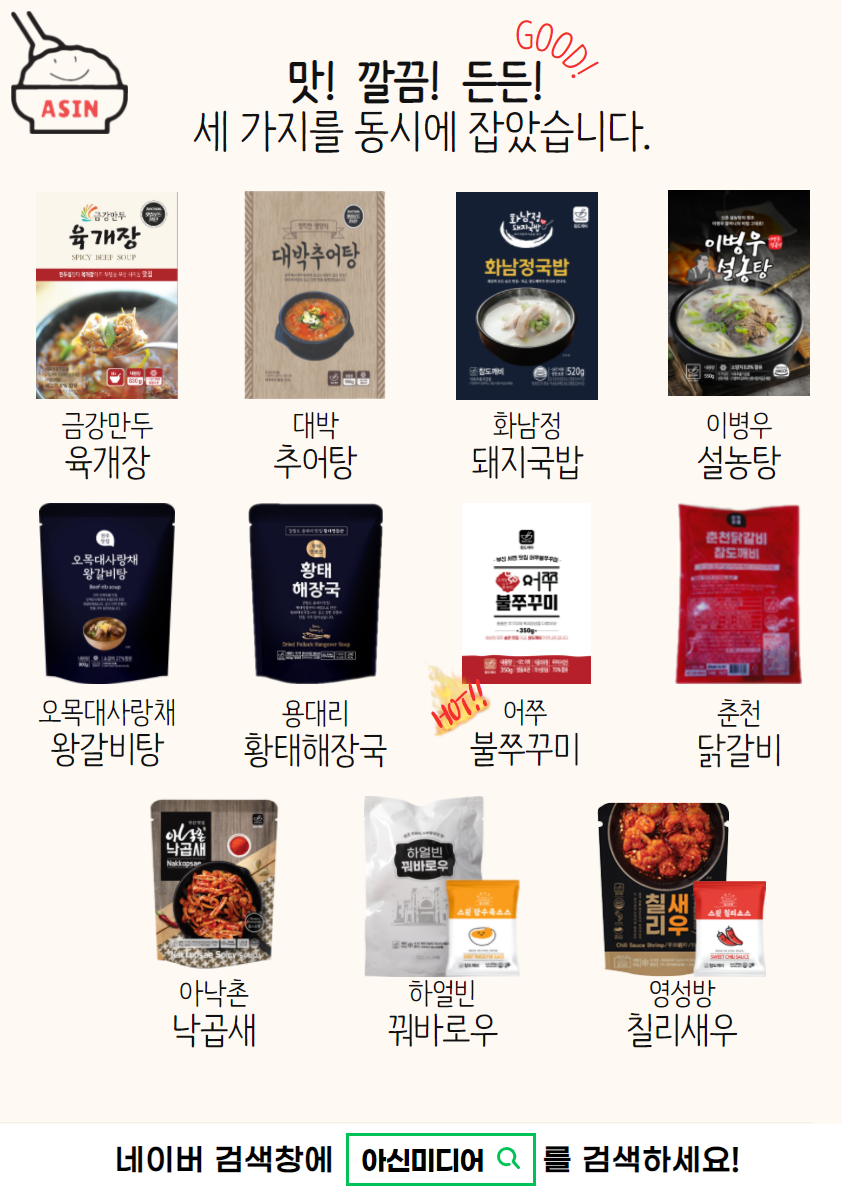





댓글 영역